คุณดาวน์โหลดวิดีโอจาก YouTube โดยใช้ SnapDownloader ได้อย่างไร?
October 03, 2024 (1 year ago)
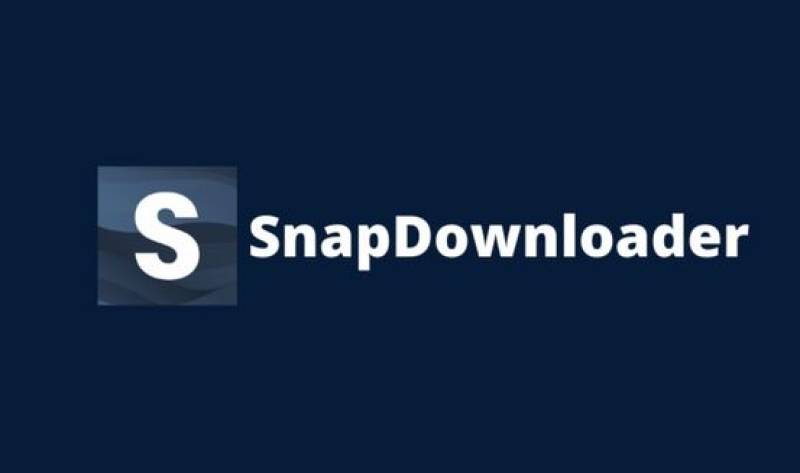
คุณต้องการบันทึกวิดีโอ YouTube บนคอมพิวเตอร์ของคุณหรือไม่ SnapDownloader เป็นเครื่องมือที่ยอดเยี่ยมสำหรับสิ่งนี้! มันทำให้การดาวน์โหลดวิดีโอเป็นเรื่องง่าย ในบล็อกนี้เราจะเรียนรู้วิธีใช้ SnapDownloader เพื่อรับวิดีโอจาก YouTube เราจะอธิบายทีละขั้นตอน
SnapDownloader คืออะไร
SnapDownloader เป็นโปรแกรมที่ช่วยให้คุณดาวน์โหลดวิดีโอจากเว็บไซต์ต่างๆ ได้ คุณสามารถดาวน์โหลดวิดีโอจาก YouTube, Facebook และอื่นๆ อีกมากมาย โปรแกรมใช้งานได้ทั้งบน Windows และ Mac ใช้งานง่าย คุณไม่จำเป็นต้องเป็นผู้เชี่ยวชาญด้านคอมพิวเตอร์ ใครๆ ก็ทำได้!
เหตุใดจึงควรใช้ SnapDownloader
มีเหตุผลหลายประการในการใช้ SnapDownloader:
ใช้งานง่าย: มีการออกแบบที่เรียบง่าย คุณสามารถค้นหาทุกอย่างได้อย่างรวดเร็ว
คุณภาพสูง: คุณสามารถดาวน์โหลดวิดีโอคุณภาพสูงได้ ซึ่งหมายความว่าวิดีโอจะดูดี
ดาวน์โหลดเร็ว: SnapDownloader ดาวน์โหลดวิดีโอได้อย่างรวดเร็ว คุณจะไม่ต้องรอนาน
ดาวน์โหลดแบบแบตช์: คุณสามารถดาวน์โหลดวิดีโอได้หลายรายการพร้อมกัน ช่วยประหยัดเวลา
รูปแบบ: คุณสามารถเลือกรูปแบบต่างๆ ได้ คุณสามารถดาวน์โหลด MP4, MKV และอื่นๆ ได้
วิธีดาวน์โหลด SnapDownloader
ขั้นแรก คุณต้องดาวน์โหลด SnapDownloader ก่อน โดยทำตามขั้นตอนดังนี้:
ไปที่เว็บไซต์: ไปที่เว็บไซต์ SnapDownloader ค้นหาโดยค้นหา “SnapDownloader” ใน Google
ดาวน์โหลดโปรแกรม: คลิกปุ่มดาวน์โหลด เลือกเวอร์ชันสำหรับคอมพิวเตอร์ของคุณ โปรแกรมใช้งานได้ทั้งบน Windows และ Mac
ติดตั้งโปรแกรม: หลังจากดาวน์โหลดแล้ว ให้ค้นหาไฟล์ คลิกเพื่อเริ่มการติดตั้ง ปฏิบัติตามคำแนะนำบนหน้าจอ
วิธีดาวน์โหลดวิดีโอจาก YouTube
ตอนนี้คุณมี SnapDownloader แล้ว มาดาวน์โหลดวิดีโอจาก YouTube กัน ทำตามขั้นตอนง่ายๆ เหล่านี้:
เปิด SnapDownloader: ค้นหาไอคอน SnapDownloader บนคอมพิวเตอร์ของคุณ คลิกเพื่อเปิดโปรแกรม
ไปที่ YouTube: เปิดเว็บเบราว์เซอร์ของคุณ ไปที่ YouTube แล้วค้นหาวิดีโอที่คุณต้องการดาวน์โหลด
คัดลอกลิงก์วิดีโอ: เมื่อคุณพบวิดีโอแล้ว ให้ดูที่แถบที่อยู่ที่ด้านบนของเบราว์เซอร์ นี่คือที่ที่ลิงก์วิดีโออยู่ คลิกที่ลิงก์เพื่อไฮไลต์ลิงก์ จากนั้นคลิกขวาและเลือก "คัดลอก"
วางลิงก์ใน SnapDownloader: กลับไปที่ SnapDownloader คุณจะเห็นกล่องที่เขียนว่า "ป้อน URL" คลิกภายในกล่องนี้ คลิกขวาและเลือก "วาง" ตอนนี้ลิงก์วิดีโอจะอยู่ใน SnapDownloader แล้ว
เลือกรูปแบบและคุณภาพ: หลังจากวางลิงก์แล้ว SnapDownloader จะแสดงตัวเลือกต่างๆ ให้คุณเลือก คุณสามารถเลือกรูปแบบวิดีโอ (เช่น MP4) และคุณภาพ (เช่น 1080p) ยิ่งคุณภาพสูงขึ้น วิดีโอก็จะดีขึ้น แต่จะใช้พื้นที่ในคอมพิวเตอร์ของคุณมากขึ้น
เริ่มดาวน์โหลด: เมื่อคุณเลือกรูปแบบและคุณภาพแล้ว ให้มองหาปุ่ม "ดาวน์โหลด" คลิกปุ่มนั้นเพื่อเริ่มดาวน์โหลดวิดีโอ คุณจะเห็นแถบความคืบหน้า ซึ่งจะแสดงให้คุณเห็นว่าวิดีโอถูกดาวน์โหลดไปมากแค่ไหน
ค้นหาวิดีโอของคุณ: เมื่อการดาวน์โหลดเสร็จสิ้น SnapDownloader จะแจ้งให้คุณทราบ คุณสามารถค้นหาวิดีโอในโฟลเดอร์ที่คุณเลือกสำหรับการดาวน์โหลด หากคุณไม่ได้เลือกโฟลเดอร์ วิดีโอจะเข้าไปอยู่ในโฟลเดอร์ "ดาวน์โหลด" ของคุณ
เคล็ดลับการใช้ SnapDownloader
ต่อไปนี้คือเคล็ดลับบางประการที่จะทำให้การใช้ SnapDownloader ดีขึ้น:
- ตรวจสอบการเชื่อมต่ออินเทอร์เน็ตของคุณ: การเชื่อมต่ออินเทอร์เน็ตที่ดีจะช่วยให้ดาวน์โหลดวิดีโอได้เร็วขึ้น หากอินเทอร์เน็ตของคุณช้า อาจใช้เวลานานขึ้น
- ดาวน์โหลดวิดีโอเป็นกลุ่ม: หากคุณมีวิดีโอจำนวนมากที่ต้องการดาวน์โหลด ให้ดาวน์โหลดทั้งหมดในคราวเดียว ซึ่งจะช่วยประหยัดเวลา
- อัปเดต SnapDownloader อยู่เสมอ: บางครั้ง SnapDownloader จะได้รับการอัปเดต การอัปเดตเหล่านี้สามารถแก้ไขปัญหาและเพิ่มคุณสมบัติใหม่ได้ ตรวจสอบการอัปเดตบ่อยๆ
- ใช้สำหรับไซต์อื่น: SnapDownloader ไม่ได้มีไว้สำหรับ YouTube เท่านั้น คุณยังสามารถใช้สำหรับเว็บไซต์อื่นๆ ได้อีกด้วย ลองดาวน์โหลดจาก Facebook หรือ Vimeo!
หลังจากดาวน์โหลดเสร็จแล้ว จะทำอะไรได้หลายอย่าง:
- ดูแบบออฟไลน์: คุณสามารถดูวิดีโอได้แม้ว่าจะไม่มีอินเทอร์เน็ต ซึ่งเหมาะสำหรับการเดินทางหรือสถานที่ที่ไม่มี Wi-Fi
- แชร์กับเพื่อน: คุณสามารถแชร์วิดีโอที่ดาวน์โหลดมาได้กับเพื่อนๆ แสดงวิดีโอโปรดของคุณให้พวกเขาดูโดยไม่ต้องใช้อินเทอร์เน็ต
- สร้างคอลเลกชั่น: คุณสามารถเก็บวิดีโอโปรดทั้งหมดของคุณไว้ในที่เดียว วิธีนี้ช่วยให้คุณดูวิดีโอเหล่านั้นได้ทุกเมื่อ
แนะนำสำหรับคุณ





